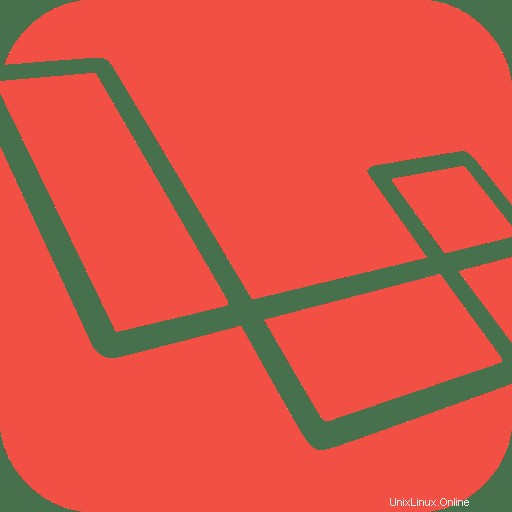
En este artículo, habremos explicado los pasos necesarios para instalar y configurar Laravel en Debian 10. Antes de continuar con este tutorial, asegúrese de haber iniciado sesión como usuario con sudo privilegios Todos los comandos de este tutorial deben ejecutarse como un usuario no root.
Laravel es un framework PHP de código abierto muy popular con la sintaxis expresiva y elegante utilizada para diseñar aplicaciones web modernas y hermosas. Laravel tiene como objetivo aliviar el dolor del desarrollo web y convertirlo en una experiencia agradable y creativa, convirtiendo a los desarrolladores web en artesanos web.
Instalar Laravel en Debian 10
Paso 1. El primer comando actualizará las listas de paquetes para garantizar que obtenga la versión y las dependencias más recientes.
sudo apt update sudo apt upgrade sudo apt install software-properties-common apt-transport-https wget
Paso 2. Instale LAMP Stack.
Debe configurar la pila LAMP en su sistema Ubuntu. Si aún no lo ha hecho, use nuestra guía LAMP tradicional para configurar Ubuntu para servir PHP antes de continuar.
Paso 3. Instala Composer.
El compositor es un administrador de paquetes a nivel de aplicación para PHP que proporciona un formato estándar para administrar las dependencias del software PHP y las bibliotecas requeridas. Ejecute el siguiente comando para instalar Composer en el sistema Ubuntu:
curl -sS https://getcomposer.org/installer | php sudo mv composer.phar /usr/local/bin/composer sudo chmod +x /usr/local/bin/composer
Paso 4. Instale Laravel en el sistema Debian.
Ahora clonamos el último código fuente de Laravel desde su repositorio oficial de git a su sistema local. Simplemente ejecute el siguiente comando:
cd /var/www git clone https://github.com/laravel/laravel.git
Luego, cambie el directorio de Laravel y use el compositor para instalar todas las dependencias requeridas para el marco de Laravel:
cd /var/www/laravel sudo composer install
Después de eso, configure los permisos del directorio según corresponda:
chown -R www-data.www-data /var/www/laravel chmod -R 755 /var/www/laravel chmod -R 777 /var/www/laravel/storage
Paso 5. Establezca la clave de cifrado.
Primero, renombramos el .evn.example archivo a .env en el directorio principal del proyecto. Esto se usará para configurar el entorno de la aplicación para el proyecto:
mv .env.example .env
Luego, genere la clave de cifrado de número aleatorio base64:
$ php artisan key:generate Application key set successfully.
Después de generar el cifrado aleatorio, ahora editamos el archivo de configuración .env y actualizamos las configuraciones requeridas. Además, asegúrese de que APP_KEY esté configurado correctamente como se generó en el comando anterior:
$ nano .env
APP_NAME=Laravel APP_ENV=local APP_KEY=base64:godetzp+AeHu7kc2chedelicsq2BQ/1gfFWEpoAk= APP_DEBUG=true APP_URL=http://localhost ...
Paso 6. Crea una base de datos MariaDB para Laravel.
Laravel usa la base de datos MariaDB para almacenar todos sus datos, como publicaciones, páginas, usuarios, complementos y configuraciones de temas. Inicie sesión en su servidor MariaDB con el siguiente comando e ingrese su contraseña raíz de MariaDB:
mysql -u root -p
Una vez que esté en la consola de MariaDB, cree una nueva base de datos:
CREATE DATABASE laravel; CREATE USER 'laravel'@'localhost' IDENTIFIED BY 'your-passwd'; GRANT ALL ON laravel.* to 'laravel'@'localhost'; FLUSH PRIVILEGES; quit
Luego, edite el .env archivar y actualizar la configuración de la base de datos:
DB_CONNECTION=mysql DB_HOST=127.0.0.1 DB_PORT=3306 DB_DATABASE=laravel DB_USERNAME=laravel DB_PASSWORD=your-passwd
Paso 7. Configuración de Apache para Laravel.
Cree un nuevo archivo de configuración de host virtual para su sitio web de Laravel, llamado your-domain.com.conf:
nano /etc/apache2/sites-available/your_domain.com.conf
Actualizar configuración como:
<VirtualHost *:80>
ServerAdmin [email protected]
DocumentRoot "/var/www/laravel/public"
ServerName your-domain.com
ServerAlias www.your-domain.com
ErrorLog ${APACHE_LOG_DIR}/error.log
CustomLog ${APACHE_LOG_DIR}/access.log combined
<Directory /var/www/laravel/>
Options FollowSymlinks
AllowOverride All
Require all granted
</Directory>
</VirtualHost> Para habilitar el host virtual que acabamos de crear, ejecute el siguiente comando:
ln -s /etc/apache2/sites-available/your-domain.com.conf /etc/apache2/sites-enabled/your-domain.com.conf
Para que la nueva configuración surta efecto, reinicie el servicio Apache escribiendo:
sudo a2ensite your_domain.com.conf sudo a2enmod rewrite sudo systemctl restart apache2
Paso 8. Acceso a Laravel.
Ahora puede acceder al asistente de instalación web de Laravel mediante una conexión HTTP:
https://your-domain.com
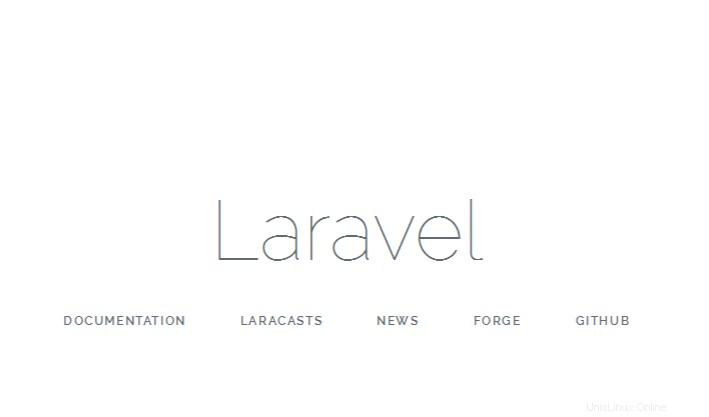
Eso es todo lo que necesita hacer para instalar Laravel en Debian 10 Buster. Espero que encuentre útil este consejo rápido. Para obtener más información sobre Laravel, consulte su base de conocimiento oficial. Si tiene preguntas o sugerencias, no dude en dejar un comentario a continuación.